
Читайте также:
|
После завершения проектирования системы наступает этап ввода системы в эксплуатацию. Перед вводом в эксплуатацию необходимо убедиться в правильности работы созданного программного продукта, т.е. провести его тестирование.
После запуска exe файла появляется главное окно программы, где следует перейти в меню на основную форму программы «Заказ», которая выглядит следующим образом:

Рисунок 16 - Форма - Заказ
В появившейся форме мы видим четыре кнопки: удалить, добавит, редактирование, обновить. Кнопка удалить служит для того, чтобы удалить запись из таблицы. Кнопка добавить служит для того, чтобы добавить запись в таблицу. Кнопка редактирование служит для того, чтобы отредактировать имеющиеся записи в таблице. Кнопка обновить служит для того, чтобы обновлять таблицу, после редактирования записей. Также есть поле для ввода записи, чтобы искать необходимые данные в базе. Если не заполнить все поля и нажать добавить программа выдаст сообщение «введите все записи», это выглядит следующим образом:
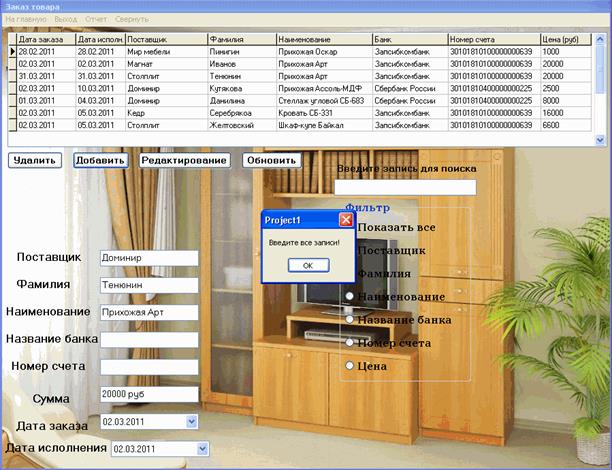
Рисунок 17 - Форма – Заказ
Проверим поиск в базе данных. Для этого в поле «Введите запись для поиска» введем запись, например, из поля поставщик введем запись «Кедр». После того как ввели запись, нажимаем на кружок с надписью «Поставщик». После данных действий должна появится одна строчка в базе с таким именем. Это будет выглядит следующим образом:

Рисунок 18 - Форма - Заказ
Остальные формы программы работают аналогичным способом, как представлено выше. Из представленных скриншотов видно, что программа работает правильно без ошибок и сбоев. Программу можно вводить в эксплуатацию.
Дата добавления: 2015-07-21; просмотров: 61 | Нарушение авторских прав
| <== предыдущая страница | | | следующая страница ==> |
| СОЗДАНИЕ ИНТЕРФЕЙСА ПРИЛОЖЕНИЯ | | | Инструкция по эксплуатации ПП |